准备工作:设备与工具选择
在将iPhone中的视频导出到U盘前,需确保手头有合适的工具,苹果手机因接口特殊(Lightning或USB-C,取决于机型),直接连接普通U盘通常无法实现传输,以下是几种常见方案:

- Lightning接口U盘:专为iPhone设计,一端为Lightning插头,另一端为USB接口,可直接插入手机。
- OTG转接头+普通U盘:通过苹果官方或MFi认证的Lightning转USB转接头,搭配普通U盘使用。
- 无线传输工具:支持无线传输的U盘或硬盘,通过Wi-Fi与手机连接。
步骤详解:不同场景下的操作方法
使用Lightning接口U盘
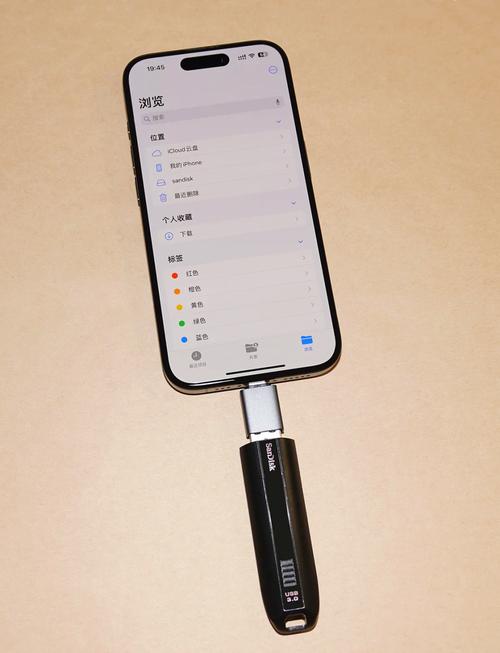
- 插入U盘:将U盘的Lightning端连接到iPhone。
- 授权访问:首次连接时,手机会提示“是否允许访问照片”,选择“允许”。
- 导出视频:
- 打开手机自带的“文件”应用,找到U盘对应的存储位置。
- 进入“相册”选择需要导出的视频,点击“分享”按钮,选择“存储到文件”并指定U盘目录。
- 安全弹出:传输完成后,在“文件”应用中长按U盘图标,点击“弹出”以避免数据损坏。
通过电脑中转(iTunes或第三方工具)
若手头无专用U盘,可借助电脑作为中转:
- 连接电脑:使用数据线将iPhone连接到电脑,解锁手机并信任设备。
- 导出视频到电脑:
- Windows用户:打开“此电脑”,找到iPhone设备图标,进入内部存储的“DCIM”文件夹,手动复制视频。
- Mac用户:使用“照片”应用导入视频,或通过“访达”直接访问手机文件。
- 从电脑拷贝到U盘:将电脑中的视频文件拖拽至U盘即可。
无线传输+云存储中转
适合临时应急或无物理接口设备的情况:
- 上传到云盘:将视频上传至iCloud、Google Drive或国内网盘(如百度网盘)。
- 下载到本地设备:在电脑或支持OTG的安卓设备上登录同一账号,下载视频后再存入U盘。
常见问题与解决方案
- 问题1:U盘无法识别
检查是否为MFi认证设备,非认证配件可能存在兼容性问题,重启手机或重新插拔U盘尝试。 - 问题2:视频格式不兼容
iPhone拍摄的HEVC格式(.mov)可能在部分设备上无法播放,可提前在“设置-相机-格式”中改为“兼容性最佳”(H.264格式)。 - 问题3:存储空间不足
传输前清理U盘冗余文件,或通过“文件”应用直接删除U盘中不需要的内容。
数据安全与操作注意事项
- 备份优先:重要视频建议先备份至iCloud或电脑,避免传输过程中意外丢失。
- 避免强制断开:传输中突然拔出U盘可能导致文件损坏,务必通过系统功能安全弹出设备。
- 加密保护:若U盘支持加密功能,可对敏感视频加密,防止他人随意访问。
个人观点
苹果生态的封闭性虽保障了系统安全,但也为跨设备传输增加了门槛,选择适合自身需求的工具是关键:若追求便捷,专用Lightning U盘效率最高;若考虑性价比,通过电脑中转更为灵活,日常使用中,定期整理手机视频并备份至U盘,既能释放存储空间,也能避免珍贵回忆因设备故障丢失。
标签: iPhone视频传输 U盘常见问题









评论列表 (1)
将苹果手机视频导入U盘,需选择合适的软件,连接设备,选择文件,开始复制,常见问题:无法识别U盘、文件损坏等。
2025年05月31日 00:33